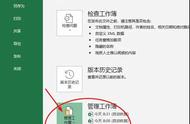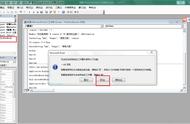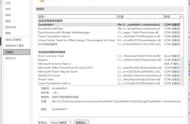不知不觉,又要上班了,不得不感叹时间过得太快了,今天闲来无事,跟大家分享下如何使用Excel表格制作倒计时效果,感受时间的流逝!
一,设置公式想要时间倒计时效果,我们必须设置一个结束的日期,就以10月7号为例跟大家演示下吧
公式:=DATE(2023,10,7)-NOW()
这个函数的作用是算出现在相距10月7号的时间,整个函数可以分为2部分
1. DATE(2023,10,7),它的作用是构建2023年10月7号这个日期
2. NOW() 这个函数的作用是获取当前的时刻,这个时刻是包含年月日时分秒的

想要实现倒计时的效果就需要用到vba代码,大家直接复制下面的代码使用即可,点击【开发工具】进入VBA的编辑窗口,然后插入模块,直接粘贴代码,然后将界面关闭掉
最后点击【宏】找到【计算】执行这个宏命令,就可以看到时间在滚动了!
Sub 计算()
Calculate
Application.OnTime Now TimeValue("00:00:01"),"计算"
End Sub

至此倒计时效果设置完毕,最后记得将文件的格式另存为【XLSM】格式,这个格式是可以保存宏代码的~
以上就是今天分享的全部内容,怎么样你学会了吗?
最后再次祝大家国庆假期快乐~
如果你想要提高工作效率,不想再求同事帮你解决各种Excel问题,可以了解下我的专栏,讲解了函数、图表、透视表、数据看板等常用功能,带你快速成为Excel高手